在日常使用 原版win7 台式机电脑的时候,由于外界环境光线的影响,用户需要对屏幕亮度进行调整,而作为台式win7电脑而言,通常可以通过显示器的亮度按钮来进行设置,或者系统自带
在日常使用原版win7台式机电脑的时候,由于外界环境光线的影响,用户需要对屏幕亮度进行调整,而作为台式win7电脑而言,通常可以通过显示器的亮度按钮来进行设置,或者系统自带的亮度功能来调整,那么win7台式机亮度调节在哪里呢?下面小编就来告诉大家win7台式机调节亮度设置方法。
1、右击win7桌面空白处,在弹出的菜单中选择【个性化】,如图所示。
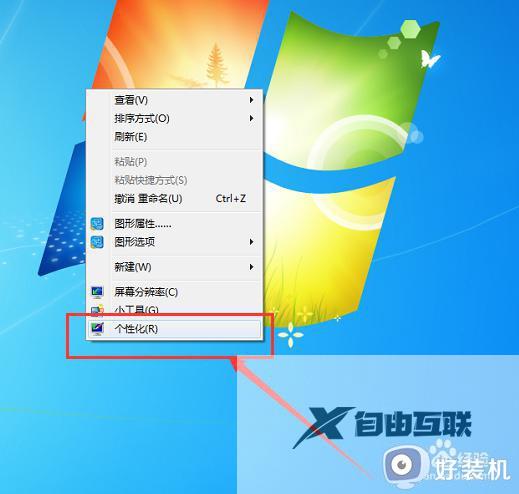
2、进入属性界面,选择左下角的【显示】选项,如图所示。
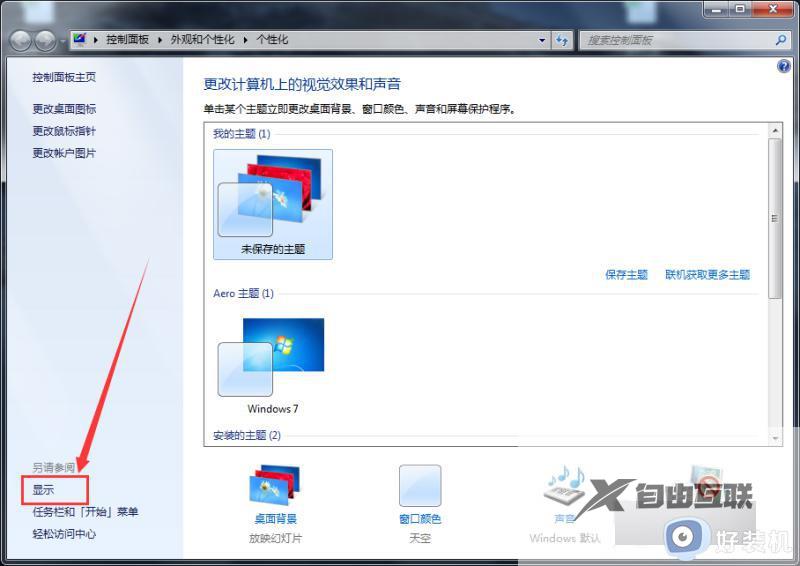
3、点击【调整亮度】,如图所示。

4、进入调整亮度页面,下方有一个进度条,鼠标拖动滑条就可以调整屏幕亮度了。
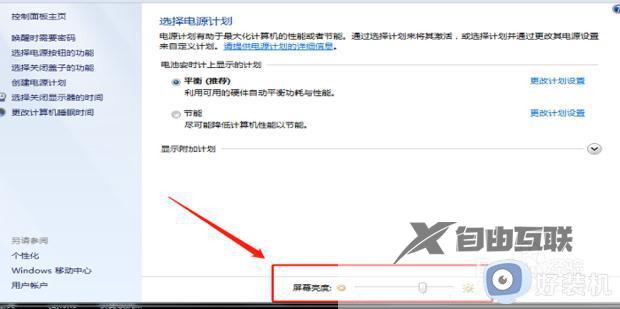
以上就是小编带来的关于win7台式机调节亮度设置方法了,如果有不了解的用户就可以按照小编的方法来进行操作了,相信是可以帮助到一些新用户的。
